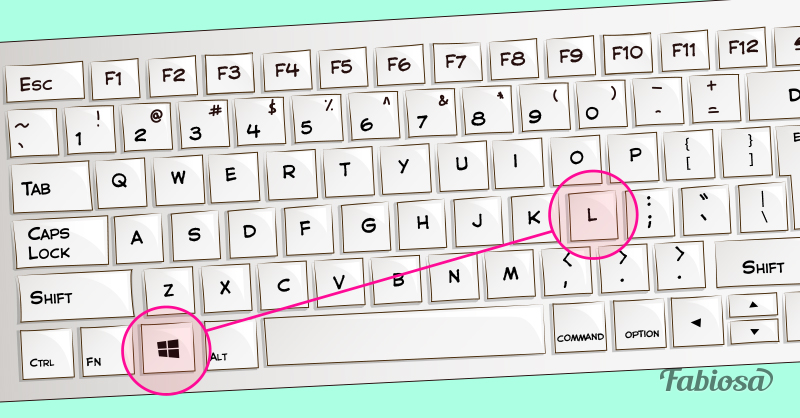Viele Leute denken, dass die Schaltfläche "Win" nur dazu dient, das Menü "Start" zu öffnen. Mittlerweile weiß jeder, dass Windows eine Familie von Betriebssystemen ist, die von Microsoft entwickelt, auf den Markt gebracht und verkauft werden. Die in 1985 eingeführte Marke hat sich zur am häufigsten verwendeten Software der Welt entwickelt.
Die magische "Win" -Taste
Nicht jeder weiß jedoch, dass die Taste "Win" in Kombination mit anderen Tasten verwendet werden kann, um bestimmte Funktionen auszuführen. Die unten aufgeführten Kombinationen erleichtern die Arbeit am Computer und sparen Zeit. Unten sehen Sie vierzehn Kombinationen der "Win" -Taste mit anderen Tasten:
Nützliche 14-Tastenkombinationen
1. ALT + Rücktaste
Wer hat noch nie versehentlich einen Text gelöscht? Diese Kombination bricht das Löschen des Textes ab und gibt das gelöschte Wort oder den Satz zurück, sodass Sie nicht alles neu eingeben müssen.
2. STRG + ALT + TAB
Mit dieser Kombination können Sie alle aktuell geöffneten Fenster sehen und navigieren.
3. ALT + F4
Diese Tastenkombination wurde erstellt, um ein Fenster oder ein Programm zu schließen.
 Jasni / Shutterstock.com
Jasni / Shutterstock.com
4. F2
Mit der Schaltfläche F2 können Sie Dateien und / oder Ordner umbenennen.
5. STRG + UMSCHALT + T
Mit dieser Tastenkombination können Sie die zuletzt geschlossene Karte wieder öffnen.
6. Windows + L
Diese Kombination wird, wie im Bild gezeigt, getrennt.
7. STRG + UMSCHALT + N
Müssen Sie einen neuen Ordner erstellen? Nichts könnte einfacher sein! Drücken Sie einfach STRG + UMSCHALT + N.
8. STRG + UMSCHALT + N
Öffnen Sie in Google Chrome eine Inkognito-Registerkarte.
 Tintenpixel / Shutterstock.com
Tintenpixel / Shutterstock.com
9. STRG + T
Diese Kombination öffnet eine neue Registerkarte in einem beliebigen Browser.
10. STRG + ALT + ENTF
Öffnet den Task-Manager oder das Sicherheitscenter, abhängig von der Windows-Version.
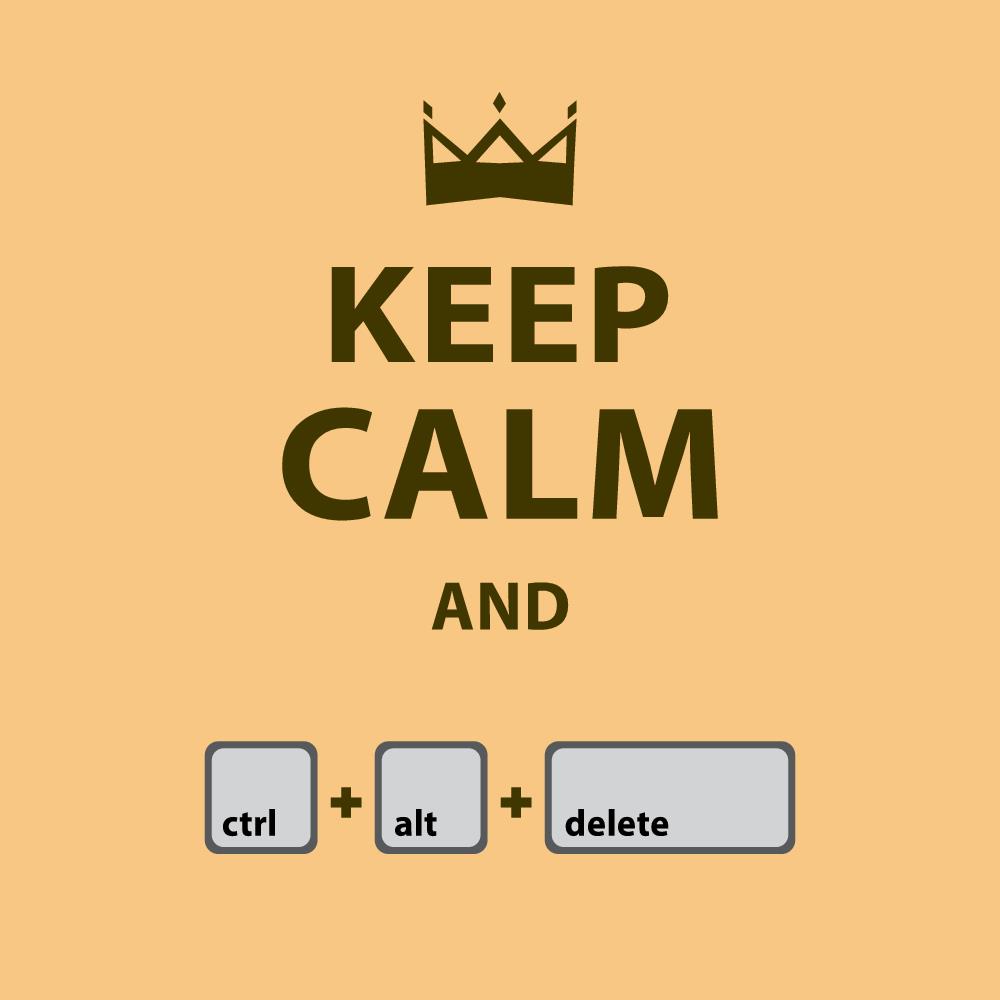 Haus / Shutterstock.com
Haus / Shutterstock.com
11. STRG + UMSCHALT + ESC
Öffnet den Task-Manager.
12. STRG + Esc
Diese Tastenkombination führt direkt zum Startmenü.
 Azad Pirayandeh / Shutterstock.com
Azad Pirayandeh / Shutterstock.com
13. Windows + TAB
Alle aktuell geöffneten Fenster auf Ihrem Computer anzeigen. Viel besser als die Alt + Tab-Kombination vor Windows 7.
14. ALT + TAB
Scrollen Sie durch die Browserfenster.
 Jasni / Shutterstock.com
Jasni / Shutterstock.com
Der Grund zu lernen
Zeit ist eine wertvolle Ressource. Daher ist es heutzutage von grundlegender Bedeutung, das IT-Wissen zu erweitern. Lernen Sie, diese nützlichen Tastenkombinationen zu verwenden, um ein professioneller Benutzer zu werden, der weiß, wie er ohne Maus Zeit und Arbeit sparen kann.
Quelle: Coruja Prof
via Fabiosa
Entnommen aus: www.buzzstory.guru